解决Win7系统安全删除U盘图标不见的方法 Win7系统U盘图标不显示怎么办
更新时间:2024-04-23 12:42:56作者:jiang
在使用Win7系统时,有时候会遇到U盘插入电脑后,却发现U盘图标不显示的情况,这样不仅不方便我们查看U盘中的文件,还可能存在安全隐患。为了解决这个问题,我们可以尝试一些简单的方法来恢复U盘图标的显示,确保我们能够正常使用U盘。接下来我们就来看看如何解决Win7系统安全删除U盘图标不见的问题。
操作方法:
1、右键点击任务栏空白处,然后选择属性;
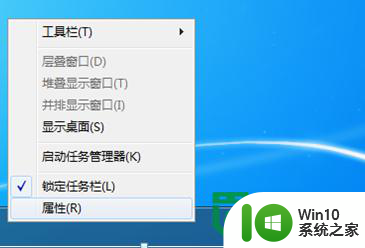
2、在任务栏属性窗口中点击“自定义”按钮;
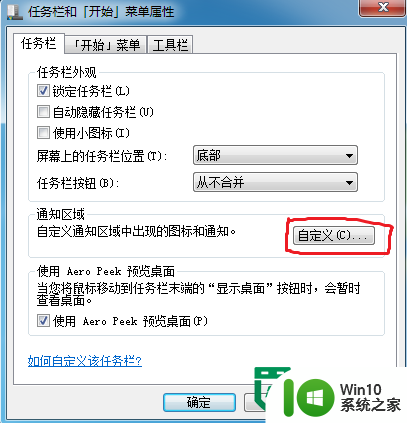
3、找到“windows资源管理器”项,将该项设置为“显示图标和通知”;
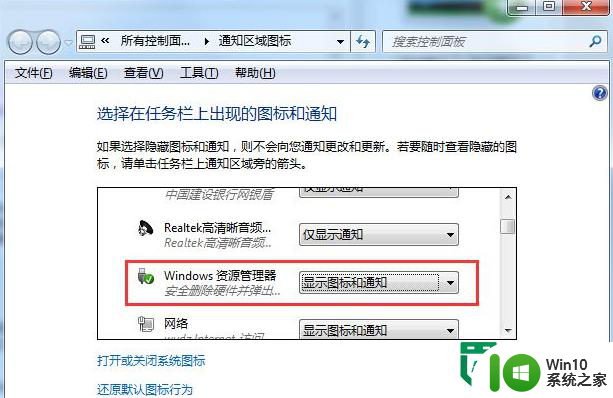
4、为了防止再次出现这样的问题,我们还可以勾选“始终在任务栏上显示所有图标和通知”;
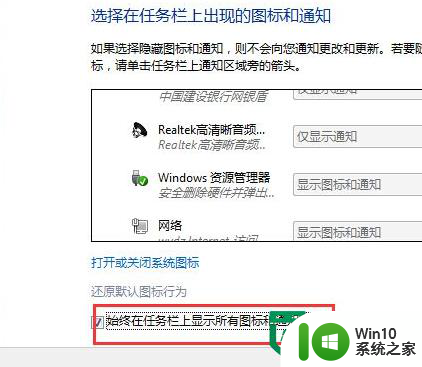
以上就是解决Win7系统安全删除U盘图标不见的方法的全部内容,有需要的用户就可以根据小编的步骤进行操作了,希望能够对大家有所帮助。
解决Win7系统安全删除U盘图标不见的方法 Win7系统U盘图标不显示怎么办相关教程
- win7系统删除U盘时安全删除图标不见了的解决方法 Win7系统U盘安全删除图标消失怎么办
- Win7系统电脑没有插U盘却显示usb图标解决方法 Win7系统电脑usb图标显示但无法识别U盘问题解决方法
- win7电脑硬盘图标不显示解决方法 win7系统电脑硬盘图标不显示怎么办
- win7系统下的U盘出现回收站图标的解决方法 Win7系统中U盘回收站图标消失的处理方法
- 如何解决win7系统本地硬盘图标显示异常的问题 win7系统本地硬盘图标不显示
- Win7系统安全删除U盘时弹出无法停止“通用卷”设备怎么办? Win7系统删除U盘时弹出无法停止“通用卷”设备解决方法
- win7系统图标显示异常解决教程 win7系统图标显示不全怎么办
- win7彻底删除ch图标的教程 win7系统ch图标无法删除怎么办
- win7系统任务栏不见了怎么办 win7任务栏不显示图标怎么办
- win7系统Windows Live Messenger托盘显示出现问题怎么解决 Win7系统Windows Live Messenger托盘图标不显示怎么办
- win7通知区域图标的系统图标不见了怎么办 win7系统图标消失怎么恢复
- win7的音量图标不见怎么解决 win7的音量图标不见了怎么办
- window7电脑开机stop:c000021a{fata systemerror}蓝屏修复方法 Windows7电脑开机蓝屏stop c000021a错误修复方法
- win7访问共享文件夹记不住凭据如何解决 Windows 7 记住网络共享文件夹凭据设置方法
- win7重启提示Press Ctrl+Alt+Del to restart怎么办 Win7重启提示按下Ctrl Alt Del无法进入系统怎么办
- 笔记本win7无线适配器或访问点有问题解决方法 笔记本win7无线适配器无法连接网络解决方法
win7系统教程推荐
- 1 win7访问共享文件夹记不住凭据如何解决 Windows 7 记住网络共享文件夹凭据设置方法
- 2 笔记本win7无线适配器或访问点有问题解决方法 笔记本win7无线适配器无法连接网络解决方法
- 3 win7系统怎么取消开机密码?win7开机密码怎么取消 win7系统如何取消开机密码
- 4 win7 32位系统快速清理开始菜单中的程序使用记录的方法 如何清理win7 32位系统开始菜单中的程序使用记录
- 5 win7自动修复无法修复你的电脑的具体处理方法 win7自动修复无法修复的原因和解决方法
- 6 电脑显示屏不亮但是主机已开机win7如何修复 电脑显示屏黑屏但主机已开机怎么办win7
- 7 win7系统新建卷提示无法在此分配空间中创建新建卷如何修复 win7系统新建卷无法分配空间如何解决
- 8 一个意外的错误使你无法复制该文件win7的解决方案 win7文件复制失败怎么办
- 9 win7系统连接蓝牙耳机没声音怎么修复 win7系统连接蓝牙耳机无声音问题解决方法
- 10 win7系统键盘wasd和方向键调换了怎么办 win7系统键盘wasd和方向键调换后无法恢复
win7系统推荐
- 1 风林火山ghost win7 64位标准精简版v2023.12
- 2 电脑公司ghost win7 64位纯净免激活版v2023.12
- 3 电脑公司ghost win7 sp1 32位中文旗舰版下载v2023.12
- 4 电脑公司ghost windows7 sp1 64位官方专业版下载v2023.12
- 5 电脑公司win7免激活旗舰版64位v2023.12
- 6 系统之家ghost win7 32位稳定精简版v2023.12
- 7 技术员联盟ghost win7 sp1 64位纯净专业版v2023.12
- 8 绿茶ghost win7 64位快速完整版v2023.12
- 9 番茄花园ghost win7 sp1 32位旗舰装机版v2023.12
- 10 萝卜家园ghost win7 64位精简最终版v2023.12